iPhone에서 WhatsApp 그룹 메시지를 읽은 사람을 확인하는 방법
WhatsApp 표시는 무엇을 의미합니까? 짧은 가이드
WhatsApp에서 누군가와 일대일 대화를 할 때 가이드가 없더라도 그 표시가 무엇을 의미하는지 쉽게 알 수 있습니다. 그러나 하나 이상의 그룹 대화에 참여하면 메시지를 놓치기 쉽고 누가 메시지를 읽었고 누가 읽지 않았는지 알 수 없습니다. iOS 사용자인 경우 대화에서 WhatsApp 메시지를 읽은 사람과 읽지 않은 사람을 쉽게 파악할 수 있는 몇 가지 방법이 있습니다.
먼저 WhatsApp 표시가 무엇인지 봅시다. 이 응용 프로그램에서 메시지를 보낼 때마다 몇 가지 표시가 나타납니다.
‘시계 아이콘’ – 이것은 메시지가 전송되고 있음을 의미합니다.
‘회색 체크 표시 XNUMX개’ – 보내려는 메시지가 성공적으로 전송되었지만 아직 배달되지 않았습니다.
‘회색 체크 표시 XNUMX개’ – 보내려는 메시지가 성공적으로 배달되었습니다.
‘파란색 체크 표시 XNUMX개’ – 상대방이 보낸 메시지를 읽었습니다.

iPhone의 WhatsApp 그룹에서 누가 메시지를 읽었는지 확인하는 첫 번째 방법
WhatsApp의 모든 표시가 의미하는 바를 알았으므로 이제 그룹에서 메시지를 읽은 사람과 읽지 않은 사람을 확인하는 방법을 알아낼 때입니다. 그룹에서 누가 메시지를 읽었는지, 누가 건너뛰었는지, 누가 읽었는지 파악하기 위해 일련의 간단한 단계를 수행하면 완료됩니다.
1단계: iOS 기기에서 WhatsApp 애플리케이션을 엽니다.
2단계: 현재 참여하고 있는 그룹을 탭하고 메시지를 보냅니다. 또한 해당 그룹에서 보낸 이전 메시지를 찾을 수도 있습니다.
3단계: 이제 보낸 메시지를 길게 클릭합니다. 화면 오른쪽 상단에 표시되는 ‘정보’ 아이콘을 클릭합니다.
4단계: 이 섹션에서는 메시지를 전달한 사람 및 실제로 읽은 사람과 같은 메시지에 대한 몇 가지 세부 정보를 보여줍니다. 이미 메시지를 읽은 사용자는 ‘읽은 사람’으로 표시되고 메시지를 읽지 않은 사용자는 ‘전달한 사람’으로 표시됩니다.
이것은 그룹에서 누가 메시지를 읽었고 누가 건너뛰었는지 알 수 있는 매우 쉽고 빠른 방법입니다. 클릭 몇 번만 하면 끝입니다.

iPhone의 WhatsApp 그룹에서 누가 메시지를 읽었는지 확인하는 두 번째 방법
그러나 이것이 WhatsApp 그룹에서 누가 메시지를 읽었는지 확인하는 유일한 방법은 아닙니다. 그룹에서 누가 메시지를 건너뛰는지 확인하려는 경우 시도할 수 있는 또 다른 방법이 있습니다.
1단계: iOS 기기에서 WhatsApp 애플리케이션 열기
2단계: 현재 참여하고 있는 그룹을 탭하고 메시지를 보냅니다. 또한 해당 그룹에서 보낸 이전 메시지를 찾을 수도 있습니다.
3단계: ‘보낸 메시지를 오른쪽에서 왼쪽으로 스와이프’합니다.
4단계: ‘메시지 정보’라는 새 화면이 표시됩니다.
5단계: 여기에서 메시지를 읽은 사람과 읽지 않은 사람을 확인합니다. 이것은 WhatsApp 애플리케이션의 최근 기능 중 하나입니다.
불행히도, 사람들이 당신이 그들의 메시지를 읽었다는 것을 보고 싶지 않다면, 당신이 iOS 사용자라면 그 옵션이 없지만 사용할 수 있는 약간의 트릭이 있습니다. ‘WhatsApp Read Receipt Disabler’라는 스마트 트윅은 Cyndia에서 활성화할 수 있으며 iOS 사용자는 읽음 확인을 비활성화할 수 있습니다. 그러나 이것은 탈옥 전화에서만 작동하므로 개인 정보를 업데이트하려면 해당 기능이 필요합니다.
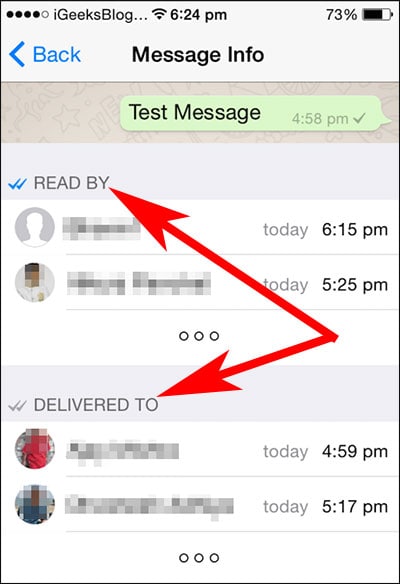
WhatsApp 애플리케이션을 설치한 iOS 사용자는 이제 이러한 스마트 트릭을 적용함으로써 애플리케이션을 더 잘 이해하고 더 잘 사용할 수 있습니다. 또한 모든 것을 최신 상태로 유지하려면 iOS 기기에 이러한 흥미로운 팁을 시도해야 합니다. 첫 번째 트릭이나 두 번째 트릭 또는 둘 다에 대해 갈 수 있습니다. 그러나 당신은 친구보다 앞서게 될 것이며 WhatsApp 애플리케이션은 이제부터 당신에게 훨씬 더 친근하게 보일 것입니다!
DrFoneTool – iOS Whatsapp 전송, 백업 및 복원
- iOS WhatsApp 메시지를 백업하는 전체 솔루션을 제공합니다.
- iOS 메시지를 컴퓨터에 백업합니다.
- WhtasApp 메시지를 iOS 기기 또는 Android 기기로 전송하세요.
- iOS 또는 Android 장치에 WhatsApp 메시지를 복원합니다.
- WhatsApp의 사진과 비디오를 내보냅니다.
- 백업 파일을 보고 선택적으로 데이터를 내보냅니다.
결론적으로, 이 두 가지 트릭은 WhatsApp 그룹을 더 잘 관리하는 데 도움이 되며 WhatsApp 그룹에서 누가 활성 상태이고 대화를 건너뛰는지 항상 최신 상태로 유지합니다. 다시는 WhatsApp 그룹 대화에서 빠지지 않을 것입니다!
마지막 기사

